OneDrive требует вашего внимания, снова начните синхронизацию, выполнив вход
Если при доступе к OneDrive отображается сообщение об ошибке, в котором говорится, что OneDrive требует вашего внимания(OneDrive needs your attention) , это пошаговое руководство поможет вам избавиться от него. Если ваш компьютер не подвергается атаке вредоносных программ, вы можете исправить это, используя эти рекомендации по устранению неполадок.
Все сообщение об ошибке говорит что-то вроде этого:
OneDrive needs your attention
Start syncing again by signing in
Your files might not be up to date. Re-enter your credentials to start syncing again.
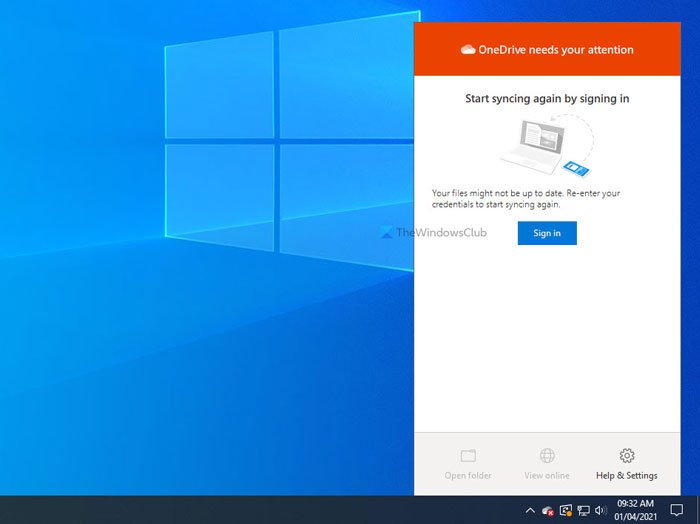
Если появится это сообщение об ошибке, большинство параметров будут недоступны, пока вы снова не войдете в свою учетную запись OneDrive . Например, вы не можете использовать параметры « Открыть папку»(Open folder) или « Просмотр в Интернете (View online ) », видимые на панели OneDrive . Есть только несколько вещей, которые вы можете сделать, и все они упомянуты ниже.
OneDrive требует вашего внимания, снова начните(Start) синхронизацию , выполнив вход
Чтобы исправить OneDrive, необходимо ваше внимание, снова запустите синхронизацию, войдя в систему с(OneDrive needs your attention, Start syncing again by signing in) ошибкой, следуйте этим советам:
- Войдите в свой аккаунт
- Сбросить OneDrive
- Удалите некоторые файлы и повторите попытку.
- Переустановите OneDrive
1] Войдите в свою учетную запись
Это одно из лучших и рабочих решений, которые вы можете использовать. Когда OneDrive показывает, что OneDrive требует вашего внимания(OneDrive needs your attention) , он также указывает на кнопку входа . (Sign in )В этой ситуации OneDrive не может запомнить ваше имя пользователя/идентификатор электронной почты и пароли, поэтому в приглашении отображается сообщение « Повторно введите свои учетные данные, чтобы снова начать синхронизацию (Re-enter your credentials to start syncing again ) » .
Поэтому щелкните значок OneDrive на панели задач и нажмите кнопку « Войти (Sign in ) » .
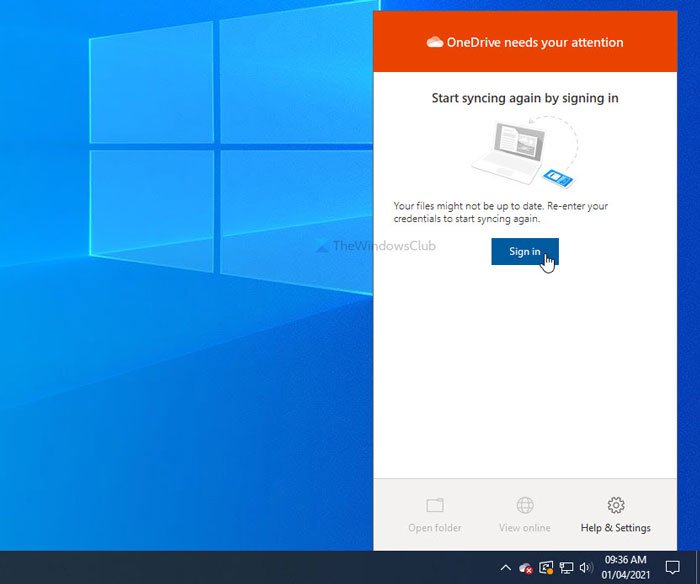
Затем введите свой идентификатор электронной почты и пароль, чтобы войти в свою учетную запись OneDrive и получить доступ к своим файлам.

Однако, если это не решит вашу проблему или OneDrive по-прежнему будет показывать ту же ошибку через некоторое время, вы можете следовать следующим советам и рекомендациям.
2] Сбросить OneDrive
Внутренние(Internal) сбои или конфликты обычно устраняются путем сброса приложения. В этом случае вы можете использовать тот же обходной путь, чтобы сбросить OneDrive(reset OneDrive) и вернуться к исходному интерфейсу. С другой стороны, сбросить OneDrive в Windows 10 довольно просто, поскольку вам нужно использовать одну команду, чтобы выполнить работу.
Нажмите Win+R , чтобы открыть окно « Выполнить»(Run) , и введите следующую команду:
%localappdata%\Microsoft\OneDrive\onedrive.exe /reset
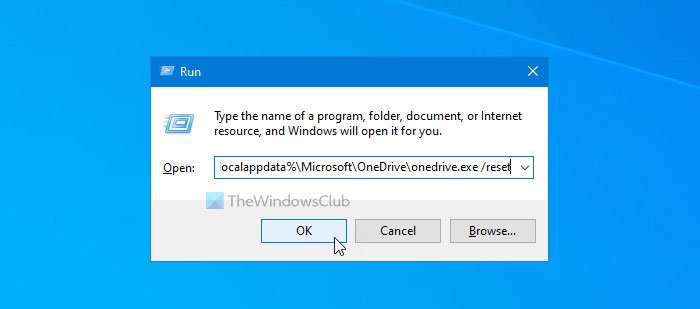
После нажатия кнопки OK это может занять некоторое время. Между тем, значок OneDrive снова появится на панели задач после исчезновения на пару мгновений. Как только он появится на панели задач, щелкните значок OneDrive , войдите в свою учетную запись и начните использовать это облачное хранилище.
Однако, если вышеуказанный метод не помогает, вы можете внести изменения в редакторе реестра(Registry Editor) .
Эти значения реестра могут не отображаться на вашем компьютере, поскольку это зависит от некоторых настраиваемых параметров OneDrive.
Чтобы начать, нажмите Win+R , введите regedit, нажмите кнопку « Ввод (Enter ) » и выберите « Да (Yes ) », чтобы открыть редактор реестра на вашем компьютере. После этого перейдите по следующему пути:
HKEY_LOCAL_MACHINE\SOFTWARE\Policies\Microsoft\Windows\OneDrive
Если вы видите значения DisableFileSyncNGSC (DisableFileSyncNGSC ) и DisableFileSync REG_DWORD , а для данных Value установлено значение 1 , дважды щелкните каждое из них, чтобы установить для данных Value значение (Value)0 .
3] Удалите некоторые файлы и повторите попытку.
Хотя это конкретное сообщение об ошибке основано на учетных данных, вы можете последовать этому предложению и посмотреть.
Когда хранилище OneDrive почти заполнено, может отображаться сообщение. Поэтому откройте веб-интерфейс OneDrive , удалите ненужные файлы, чтобы освободить место, и попробуйте войти в свою учетную запись.
Читайте(Read) . Как отключить уведомления об общих файлах OneDrive(turn off OneDrive Shared Files Notifications) .
4] Переустановите OneDrive
Хотя OneDrive поставляется как встроенное приложение с Windows 10 , вы можете удалить и переустановить OneDrive , чтобы решить распространенные проблемы с синхронизацией OneDrive.(OneDrive sync issues.)
Всего наилучшего.
Related posts
Отключите OneDrive уведомления при синхронизации автоматически
Fix OneDrive error code 0x8004de40 на Windows 10
Исправить код ошибки OneDrive 0x8007016A
OneDrive Error 0x80070194, The cloud file provider вышел неожиданно
Allow OneDrive для отключения permission inheritance в папках только для чтения
Как исправить OneDrive error 0x80049d61 в Windows 10
OneDrive Миниатюры не отображаются на Windows 10
Как добавить и синхронизировать несколько OneDrive Accounts на мой компьютер
Как Fix OneDrive Error Code 0x8004de25 или 0x8004de85
Fix Make Конечно, OneDrive работает на вашем компьютере, затем попробуйте еще раз сообщение
Reset OneDrive Для исправления задач OneDrive на Windows 11/10
Как разбить, исключить или удалить папку из OneDrive в Windows 11/10
Лучший Microsoft OneDrive Tips and Tricks, чтобы использовать его как Pro
OneDrive.exe Entry Point не Found на Windows 10
cloud sync engine не удалось проверить загруженные данные
Turn Off OneDrive Deleted Файлы удаляются везде сообщения
Как использовать OneDrive, чтобы получить доступ к файлам на вашем Windows 10 ПК
Error 0x80071129: tag present в reparse point buffer недействителен
Как ограничить пропускную способность, используемую OneDrive and Dropbox
Как добавить настройки SYNC OneDrive в Local Group Policy Editor
